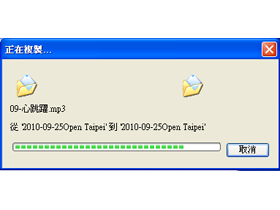
我在一家電腦補習班打工,每天下班前,都要把電腦Ghost回復到原始狀態。比較麻煩的是,之後還要在每台電腦上都建立好與學生同名的空資料夾。因為同學的流動率高,資料夾的名稱也常常在變,有什麼好方式可以簡化整個作業流程嗎?
【答案】這位讀者碰上的狀況,相信許多人也都有類似經驗。比方說當我們要進行Outlook資料備份、業務檔案轉移時,都會有預先建立多組指定名稱的資料夾需求。我們可以把這類問題簡化成此例:假定在A電腦的C槽裡有100個裝有檔案的資料夾,那我們要怎麼在B電腦裡,以最快的方式建立起這100個同名的空資料夾?
既然在Windows裡頭找不到完善的解決方式,那麼就不如借助簡單的DOS指令,只要把這個DOS執行檔做出來,日後若想要在任何電腦上建立起100個同名資料夾,只需要1秒鐘就能搞定呢!為了讓各位易於理解,我們就以每台電腦中都有的「Program Files」資料夾為例,看看要怎麼樣把這些資料夾完整地複製下來,卻又不帶走裡頭的任一個檔案。
適用系統:XP、Vista
Step 1
按一下「開始」功能表→「執行」。在開啟處輸入「cmd」。按一下〔確定〕。接著輸入「cd\Program files」(此處的「Program files」資料夾只是舉例用的。實際操作時,請替換你想要複製的主資料夾名稱),按一下〔Enter〕。輸入「dir/w△>list.txt」,按一下〔Enter〕。注意△為空白鍵。按一下關閉符號退出DOS視窗。

Step 2
啟動Word後,按一下〔開啟舊檔〕。按下下拉箭頭,選擇「Program files」資料夾。點選「List.txt」文字檔,按一下〔開啟〕。然後,請先把最前面與最後面的相關資訊刪除,只留下如圖中般的資料夾名稱列表。

Step 3
請先選取任一組資料夾名稱後方的「〕」符號。按一下「編輯」→「取代」。然後直接按下〔全部取代〕,就能刪除所有的右括號。接著,請按下〔是〕。

Step 4
以同樣的方式,先選取一組左括號,然後執行「取代」。在「取代為」欄位裡輸入「md△」。注意△為空白鍵。按下〔全部取代〕。

Step 5
注意修改後的文字內容應該如圖所示。每個資料夾名稱前方都多了一組「md」指令。按一下〔儲存檔案〕按鈕。按一下〔是〕確認。

Step 6
開啟檔案總管,點入你要複製的主資料夾內。如此例的「Program files」。在「List」文字檔上連按兩下滑鼠左鍵,以記事本開啟它。然後按一下「檔案」→「另存新檔」。按一下「桌面」或其他儲存位置。將檔名改為「List.bat」,按一下〔儲存〕。

Step 7
咱們的資料夾速成檔案「List.bat」已經準備就緒了。你可以把它複製到其他電腦中,然後連按兩下啟動,一秒鐘就能建立起100個以上的同名資料夾喔!


請注意!留言要自負法律責任,相關案例層出不窮,請慎重發文!